Hoe deel te nemen aan een Canva-evenement Live leersessie
Ben je op zoek naar manieren om je productiviteit te verbeteren met nieuwe tools, maar heb je geen tijd om uit te zoeken hoe je ze moet gebruiken? Zoals gewoonlijk is Canva je een stap voor met evenementen die Live Learning Sessions worden genoemd. Hiermee kunnen gebruikers zich inschrijven voor lessen en leren hoe ze specifieke functies binnen Canva kunnen gebruiken. Lees verder voor meer informatie over hoe je je kunt registreren voor een evenement en wat je kunt verwachten als je dat hebt gedaan.
Hoe inschrijven voor een Canva-evenement Live leersessie
Canva biedt verschillende live leersessies die een breed scala aan onderwerpen omvatten, zoals het maken van videoadvertenties voor sociale media en het gebruik van de functie Whiteboard in de Visual Suite. Daarnaast organiseert Canva een terugkerend evenement dat bekend staat als “What’s New Wednesday”, waarbij recente updates worden uitgelicht en hun functionaliteiten worden gedemonstreerd door middel van praktische presentaties.
Om je te registreren voor een Canva Event Live Learning Sessie, begin je op Canva’s hoofdpagina . Klik in de bovenste werkbalk op Leren en vervolgens op Designschool. Op de volgende pagina moet je naar beneden scrollen en Canva’s Design School cursussen en tutorials bekijken.
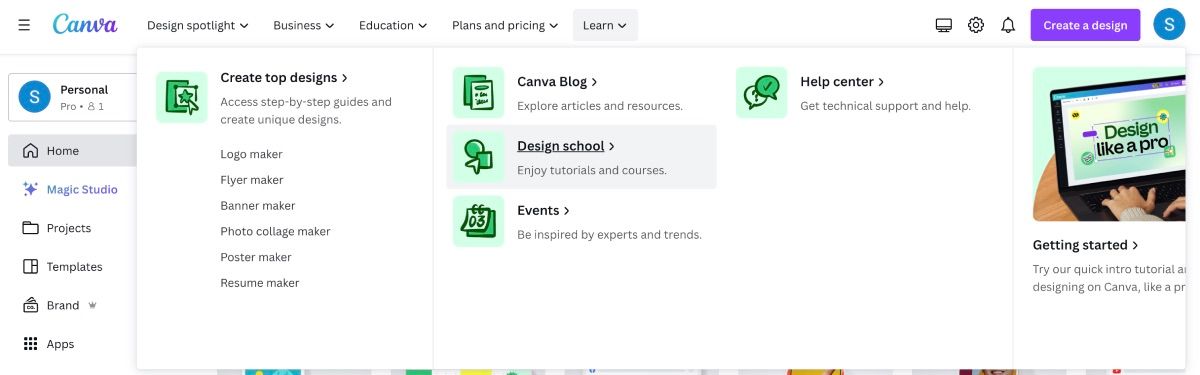
Onderaan de huidige pagina zie je een advertentie met onze Live Learning Sessions en een knop “Nu registreren”. Klik op deze knop om verder te gaan.
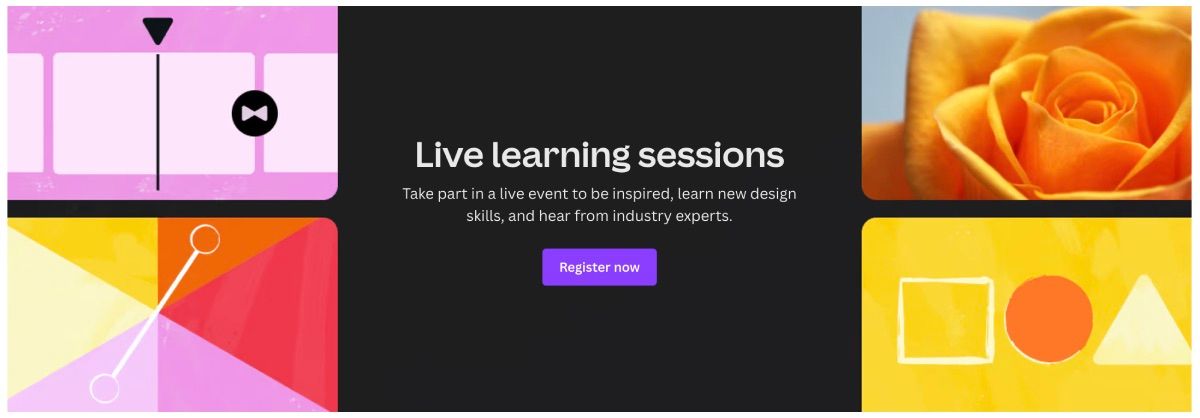
Op de volgende pagina zul je een reeks live leerevenementen van Canva bekijken. De weergave bevat een gedetailleerd overzicht van het onderwerp van elke sessie, de geplande datum en tijd, de locatie, de geldelijke vergoeding en het resterende aantal sessies dat naar verwachting zal plaatsvinden.
Bekijk de beschikbare workshops en kies de sessie die het beste aansluit bij je interesses. Ter illustratie hebben we gekozen voor de presentatie “Het innovatieve potentieel van je team benutten met behulp van Canva’s uitgebreide design suite”.
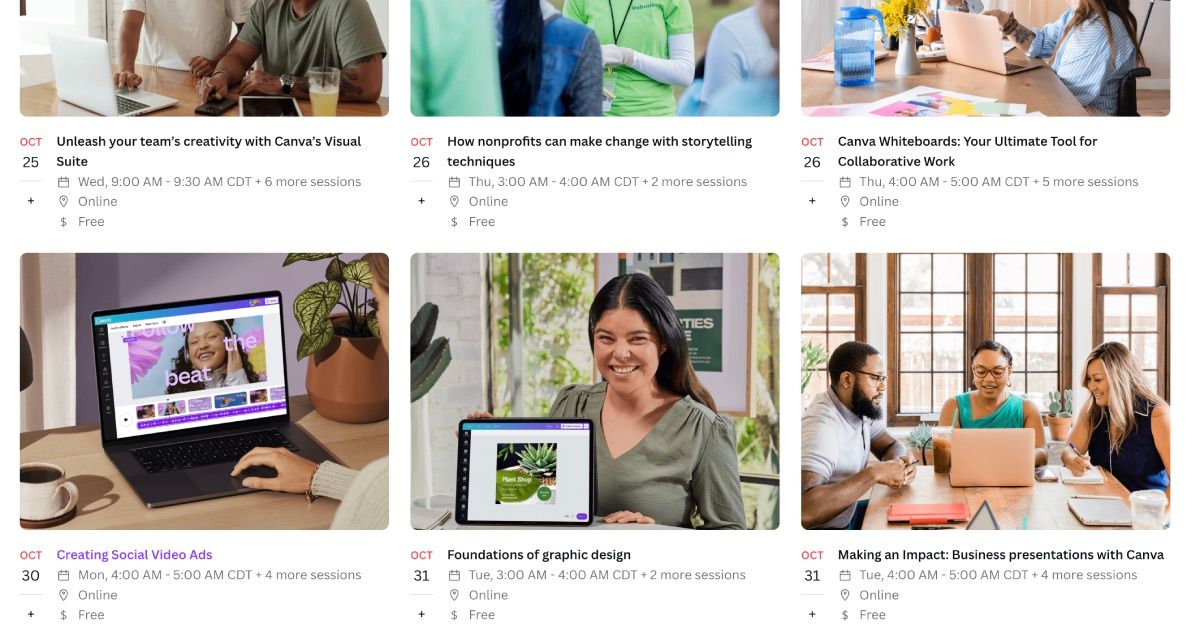
Na het selecteren van een interessante sessie krijg je toegang tot uitgebreide informatie over de inhoud. Als u wilt deelnemen, klikt u gewoon op de optie “Registreren” of “Nu”. Vul vervolgens je persoonlijke gegevens in en selecteer de gewenste sessie voordat je je registratie afrondt door op de knop “Registratie bevestigen” te klikken.
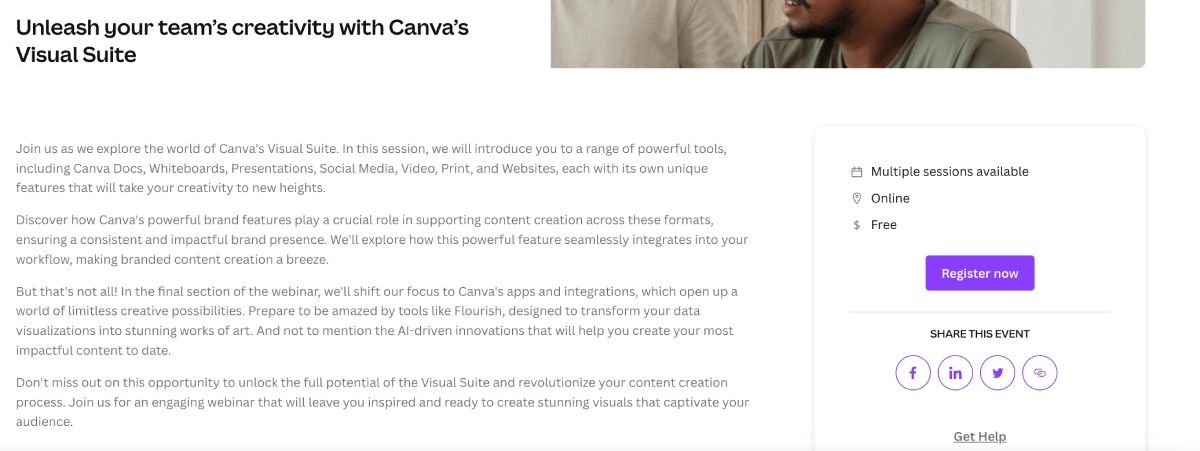
Na voltooiing van de registratie ontvang je een verificatiebericht via e-mail. Voordat de interactieve sessie begint, ontvang je ook een bericht om je eraan te herinneren dat het tijd is om door te gaan.
Wat u kunt verwachten als u deelneemt aan het evenement
Onmiddellijk voor aanvang van het evenement worden de deelnemers op de hoogte gebracht via e-mail en een agendaherinnering, als ze ervoor hebben gekozen dergelijke meldingen te activeren. Bij aanvang van het evenement zal de facilitator onmiddellijk ingaan op het onderwerp.
Bij de start van de Visual Suites workshop, die eerder werd geregistreerd binnen het bovengenoemde segment, begon de presentator met het toelichten van de demografische groep van personen die aanzienlijke voordelen kunnen halen uit deze softwaresuite, gevolgd door vragen gericht op het aanmoedigen van interactie tussen de kijkers en de daaropvolgende visuele presentatie.
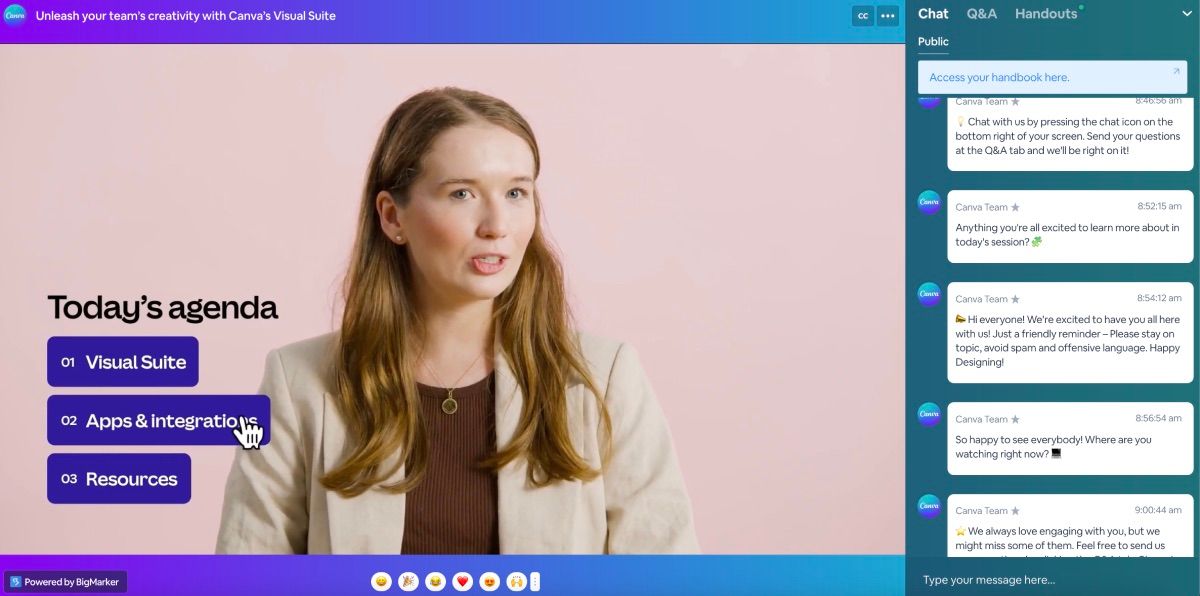
Na de inleiding ging de presentator verder met het centrale thema van de presentatie door richtlijnen en grafische voorstellingen te presenteren voor elk aspect van het Visual Suite pakket. Het geheel was goed georganiseerd en gemakkelijk te begrijpen.
Tijdens elke live leersessie kunnen deelnemers deelnemen aan een discussieforum, vragen stellen en toegang krijgen tot een uitgebreide gids met praktische oefeningen. In het geval van de Visual Suites-sessie bood de facilitator de deelnemers de gelegenheid om zich vertrouwd te maken met Canva’s Background Removal tool en Magic Studio’s Text-to-Image conversietechniek door te verwijzen naar het tabblad Handboek, dat hen naar de relevante editorpagina’s leidde voor praktische verkenning en oefening.
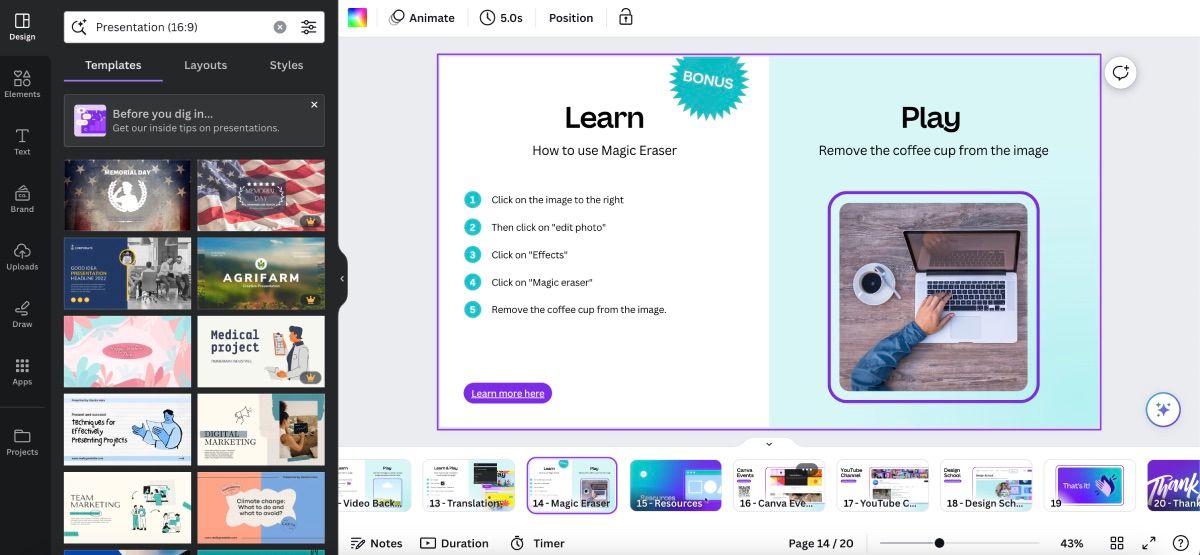
Het bijwonen van een Live Learning Sessie heeft een aantal nadelen. Zoals het formaat voorschrijft, is het niet mogelijk om de voortgang van de video tijdens de presentatie te stoppen. Bovendien is er na afloop van de sessie geen onmiddellijke mogelijkheid tot herziening of herhaling; in plaats daarvan moet men wachten op de discretionaire beslissing van Canva over de herhaling van het webinar en de daaropvolgende beschikbaarheid van het opgenomen materiaal in de sectie “eerdere evenementen”. Als iemand de inhoud opnieuw wil bekijken voordat deze gebeurtenis zich voordoet, zal hij of zij geduld moeten oefenen totdat de sessie weer beschikbaar is.
Verbeter je vaardigheden door deel te nemen aan een Canva Live leersessie
Canva biedt een veelheid aan mogelijkheden om de productiviteit te verhogen en de algehele werkervaring in verschillende beroepen te verbeteren. Toch moet je van tevoren de fijne kneepjes ervan leren kennen.
Canva biedt een innovatieve oplossing voor zowel docenten als managers die hun horizon willen verbreden via de Live Learning Sessions.Deze sessies bieden een platform voor individuen om nieuwe onderwijsmethoden te verkennen en creativiteit binnen hun vakgebied te stimuleren.